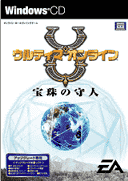
| 儅僯儏傾儖 |
仧傾僢僾僌儗乕僪仧
侽俆/侾侽/侾俉丂UPDATE
丂
| 傾僢僾僌儗乕僪 |
丂傾僢僾僌儗乕僪偲偼丄僶乕僕儑儞傾僢僾偡傞偺堄枴偲峫偊偰偍偄偰峔偄傑偣傫丅
丂UO偼尰嵼丄乽僂儖僥傿儅僆儞儔僀儞 曮庫偺庣恖乿乮UOML乯偲偄偆僷僢働乕僕偑嵟怴斉偵偁偨傝傑偡丅
丂偙偺僷僢働乕僕傪峸擖偟偰UO傪巒傔偰偄側偄応崌偼丄尰嵼UO偱採嫙偝傟偰偄傞慡偰偺傕偺傪棙梡偡傞偨傔偵偼丄傾僇僂儞僩傪傾僢僾僌儗乕僪偡傞昁梫偑偁傝傑偡丅
丂UOML傊偺傾僢僾僌儗乕僪偼丄偟側偔偰傕UO傪僾儗僀偡傞偙偲偑弌棃傑偡偑丄傾僢僾僌儗乕僪偟側偄偲偦偺柺敀偝傕敿尭偡傞偙偲偐傜偙偺僒僀僩偱偼傾僢僾僌儗乕僪傪峴偆偙偲傪悇彠偟偰偄偰丄傑偨丄傾僇僂儞僩偑UOML偱偁傞偙偲傪慜採偲偟偰奺崁栚傪夝愢偟偰偄傑偡丅
丂傛偭偰丄傾僇僂儞僩偑傑偩UOML偱偼側偄側傜偽丄摿庩側帠忣偱傕側偄尷傝偼丄埲壓傪嶲峫偵偟偰傾僇僂儞僩傪UOML偵傾僢僾僌儗乕僪偡傞傛偆偵偟傑偟傚偆丅
丂偪側傒偵丄UOML偵傾僢僾僌儗乕僪偡傟偽丄偦傟傑偱偺慡偰偺傾僢僾僌儗乕僪傪峴偭偨偙偲偲摨偠偵側傞偺偱丄偦傟埲慜偺僶乕僕儑儞偺傾僢僾僌儗乕僪偲偄偆偙偲偼峫偊側偔偰傕峔偄傑偣傫丅
丂
丂
丂
| 僶乕僕儑儞偺堘偄 |
丂尰嵼偺嵟怴僶乕僕儑儞偱偁傞乽僂儖僥傿儅僆儞儔僀儞曮庫偺庣恖乿乮UOML乯偲丄偦傟埲慜偺僶乕僕儑儞偺堘偄偵偮偄偰偺夝愢偱偡丅
丂嵟怴僶乕僕儑儞偱偁傟偽丄偦傟傑偱偺僶乕僕儑儞偺婡擻傪偡傋偰棙梡偡傞偙偲偑弌棃傑偡偑丄屆偄僶乕僕儑儞偺応崌偼丄偦傟埲崀偺怴偟偄僶乕僕儑儞偱搊応偟偨婡擻傪巊梡偡傞偙偲偑弌棃側偔側偭偰偄傑偡丅
丂嵟怴僶乕僕儑儞偵傾僢僾僌儗乕僪偟偰偍偔偙偲偑婎杮偱偁傞偺偱丄摿偵妎偊傞昁梫偼偁傝傑偣傫偑丄嶲峫掱搙偵尒偰偍偒傑偟傚偆丅
丂
| 僂儖僥傿儅僆儞儔僀儞乮UO乯 |
丂UO偲偼丄敪攧摉帪偺UO偺偙偲偱偡丅
丂偨偩偺UO丄枖偼儗僊儏儔乕UO偲屇偽傟傑偡丅
丂偪側傒偵丄傾僢僾僌儗乕僪偵娭偡傞偙偲埲奜偱乽UO乿偑巊梡偝傟傞応崌偼丄嵟怴偺UO偺偙偲傪巜偟傑偡丅
丂
丂
| 僂儖僥傿儅僆儞儔僀儞 僓丒僙僇儞僪丒僄僀僕乮UOT2A乯 |
丂UOT2A偼丄UO偺戞侾偺傾僢僾僌儗乕僪偱偡丅
丂偙偺傾僢僾僌儗乕僪偵傛傝丄儘僗僩儔儞僪偑搊応偡傞側偳偟傑偟偨丅
丂
丂
| 僂儖僥傿儅僆儞儔僀儞 儖僱僒儞僗乮UOR乯 |
丂UOR偼丄UO偺戞俀偺傾僢僾僌儗乕僪偱偡丅
丂偙偺傾僢僾僨乕僩偵傛傝丄僩儔儊儖偲偄偆悽奅偑搊応偡傞側偳偟傑偟偨丅
丂UOR偺僋儔僀傾儞僩偼丄愄偺僶乕僕儑儞偺乽偼偠傔偰偺僂儖僥傿儅僆儞儔僀儞乿側偳丄堘偆柤慜偱斕攧偝傟偰偄偨傕偺偑偄偔偮偐偁傝傑偟偨丅丂
丂
丂
| 僂儖僥傿儅僆儞儔僀儞 戞俁偺栭柧偗乮UOTD乯 |
丂UOTD偼丄UO偺戞俁偺傾僢僾僌儗乕僪偱偡丅
丂偙偺傾僢僾僨乕僩偵傛傝丄僀儖僔僃僫乕丄俁D僋儔僀傾儞僩偑搊応偡傞側偳偟傑偟偨丅丂
丂
丂
| 僂儖僥傿儅僆儞儔僀儞 僽儔僢僋僜乕儞偺暅廞乮UOLBR乯 |
丂UOLBR偼丄UO偺戞係偺傾僢僾僌儗乕僪偱偡丅
丂偙偺傾僢僾僨乕僩偵傛傝丄俀D僋儔僀傾儞僩偱僀儖僔僃僫乕傊偺堏摦偑峴偊傞傛偆偵側傞側偳偟傑偟偨丅
丂
丂
| 僂儖僥傿儅僆儞儔僀儞 惓幾偺戝棨乮UOAOS乯 |
丂UOAOS偼丄UO偺戞俆偺傾僢僾僌儗乕僪偱偡丅
丂偙偺傾僢僾僨乕僩偵傛傝丄儅儔僗傊偺堏摦丄僷儔僨傿儞丄僱僋儘儅儞僒乕娭楢偺僗僉儖巊梡丄僇僗僞儅僀僘僴僂僗偺巊梡側偳偑峴偊傞傛偆偵側傝傑偟偨丅
丂
丂
| 僂儖僥傿儅僆儞儔僀儞晲搧偺揤抧乮UOSE乯 |
丂UOSE偼丄UO偺戞俇偺傾僢僾僌儗乕僪偱偡丅
丂偙偺傾僢僾僨乕僩偵傛傝丄僩僋僲傾僀儔儞僪傊偺堏摦丄僽僔僪乕丄僯儞僕儏僣偺僗僉儖巊梡丄怴僇僗僞儅僀僘僷乕僣偺巊梡側偳偑峴偊傞傛偆偵側傝傑偟偨丅
丂
丂
| 僂儖僥傿儅僆儞儔僀儞曮庫偺庣恖乮UOML乯 |
丂UOML偼丄UO偺戞俈偺傾僢僾僌儗乕僪偱偡丅
丂偙偺傾僢僾僨乕僩偵傛傝丄僄儖僼僉儍儔僋僞乕偺嶌惉丄UOML怴婯僋僄僗僩傊偺嶲壛丄UOML怴婯捛壛僟儞僕儑儞傊偺堏摦丄僌儖乕僾庺暥偺巊梡丄UOML怴僇僗僞儅僀僘僷乕僣偺巊梡側偳偑峴偊傞傛偆偵側傝傑偟偨丅
丂
丂
丂
| UOML偺傾僢僾僌儗乕僪偵昁梫側娐嫬 |
丂UOML傊傾僢僾僌儗乕僪偡傞偨傔偵昁梫側娐嫬偲偟偰偼埲壓偺傛偆偵側傝傑偡丅
丂偙傟傪枮偨偟偰偄側偄側傜偽丄摦偐側偄丄偁傞偄偼丄昁梫僗儁僢僋抣僊儕僊儕偩偲摦嶌偑廳偔側傞偺偱傾僢僾僌儗乕僪偡傞慜偵妋擣偟傑偟傚偆丅
丂傕偟丄偙偺忦審傪丄俀D僋儔僀傾儞僩偺忦審偱偝偊枮偨偟偰偄側偄側傜偽丄偝偡偑偵偦偺PC偺僗儁僢僋偼屆偡偓傞偲偄偆偙偲偵側傞偺偱丄憹愝側偳傪偡傞偐丄柍棟側傛偆側傜偽PC傪攦偄姺偊傞側偳偡傞曽偑偄偄偱偟傚偆丅
| 俀俢僋儔僀傾儞僩 | |
| 摦嶌娐嫬 | 懳墳OS Windows XP/98SE 擔杮岅斉乮Windows 95/Me/2000/NT偱偺摦嶌曐徹偼側偟乯 |
| CPU | Pentium II 400MHz埲忋 |
| 儊儌儕 | 128MB埲忋 |
| 僴乕僪僨傿僗僋 | 1.4GB埲忋偺嬻偒梕検 |
| CD-ROM | 8攞懍埲忋乮嵟掅 4攞懍埲忋乯 |
| 僌儔僼傿僢僋 | DirectX 9.0懳墳丄價僨僆RAM 4MB埲忋乮嵟掅 價僨僆RAM 2MB埲忋乯 |
| 僒僂儞僪 | DirectX 9.0懳墳丄16價僢僩偺僒僂儞僪僇乕僪 |
| 僱僢僩儚乕僋娐嫬 | 56.6kbps埲忋偺僀儞僞乕僱僢僩愙懕 |
| 偦偺懠 | DirectX 9.0(CD-ROM偵廂榐)丄僉乕儃乕僪丄儅僂僗 |
| 仢Windows 95/Me/2000/NT偱偺摦嶌曐徹偼偁傝傑偣傫偑丄捠忢偼晛捠偵摦嶌偟傑偡丅 | |
丂
| 俁俢僋儔僀傾儞僩 | |
| 摦嶌娐嫬 | 懳墳OS Windows XP/98SE 擔杮岅斉乮Windows 95/Me/2000/NT偱偺摦嶌曐徹偼側偟乯 |
| CPU | Pentium II 500MHz埲忋乮嵟掅 Pentium嘦 400MHz埲忋乯 |
| 儊儌儕 | 256MB埲忋乮嵟掅128MB埲忋乯 |
| 僴乕僪僨傿僗僋 | 1.4GB埲忋偺嬻偒梕検 |
| CD-ROM | 8攞懍埲忋乮嵟掅 4攞懍埲忋乯 |
| 僌儔僼傿僢僋 | DirectX 9.0懳墳丄價僨僆RAM 32MB埲忋偺3D僇乕僪乮嵟掅 價僨僆RAM 16MB埲忋乯 |
| 僒僂儞僪 | DirectX 9.0懳墳丄16價僢僩偺僒僂儞僪僇乕僪 |
| 僱僢僩儚乕僋娐嫬 | 56.6kbps埲忋偺僀儞僞乕僱僢僩愙懕 |
| 偦偺懠 | DirectX 9.0(CD-ROM偵廂榐)丄僉乕儃乕僪丄儅僂僗 |
| 仢Windows 95/Me/2000/NT偱偺摦嶌曐徹偼偁傝傑偣傫偑丄捠忢偼晛捠偵摦嶌偟傑偡丅 | |
亙UOML傾僢僾僌儗乕僪斉亜
UOML偺傾僢僾僌儗乕僪斉僷僢働乕僕偺夋憸偱偡丅
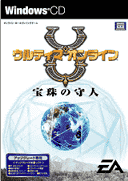
丂
丂
丂
| UOML傊偺傾僢僾僌儗乕僪 |
丂UOML傊偺傾僢僾僌儗乕僪偵偼丄UOML梡偺傾僢僾僌儗乕僪僐乕僪偲偄偆傕偺偺擖庤偑昁梫偱偡丅
丂偙偺傾僢僾僌儗乕僪僐乕僪偼丄傾僢僾僌儗乕僪偟偨偄傾僇僂儞僩侾偮偵偮偒侾偮昁梫偱偡丅
丂偮傑傝丄傾僢僾僌儗乕僪僐乕僪偺擖偭偰偄傞僷僢働乕僕傪丄傾僢僾僌儗乕僪偟偨偄傾僇僂儞僩悢偩偗峸擖偡傞昁梫偑偁傝傑偡丅
丂俀偮傾僇僂儞僩傪帩偭偰偄偰偦偺椉曽傪傾僢僾僌儗乕僪偟偨偄応崌偼丄俀偮攦偆昁梫偑偁傞偲偄偆偙偲偱偡丅
丂傾僢僾僌儗乕僪偡傞偨傔偵昁梫側僷僢働乕僕偼丄乽僂儖僥傿儅僆儞儔僀儞曮庫偺庣恖乿乮UOML乯偺傾僢僾僌儗乕僪斉偱偡丅
丂傾僢僾僌儗乕僪斉埲奜偺僷僢働乕僕偵偼傾僢僾僌儗乕僪僐乕僪偑擖偭偰偄側偄偨傔丄傾僢僾僌儗乕僪偡傞偙偲偼弌棃側偄偺偱拲堄偟偰偍偄偰壓偝偄丅
丂傾僢僾僌儗乕僪斉偺峸擖偼丄偙偪傜乮僂儖僥傿儅僆儞儔僀儞曮庫偺庣恖乯傊丅
丂傾僢僾僌儗乕僪斉偺僷僢働乕僕傪峸擖偟偨屻偼丄僜僼僩偺僀儞僗僩乕儖偑昁梫偱偡丅
丂偨偩偟丄UOML傊偺傾僢僾僌儗乕僪偼丄僜僼僩傪僀儞僗僩乕儖偡傞偩偗偱偼姰椆偟傑偣傫丅
丂傾僢僾僌儗乕僪偺姰椆偵偼丄僜僼僩偺僀儞僗僩乕儖偺懠偵丄傾僇僂儞僩娗棟僒僀僩偱丄僜僼僩偵晅偄偰偄傞傾僢僾僌儗乕僪僐乕僪傪擖椡偟偰傾僇僂儞僩偺傾僢僾僌儗乕僪傪峴偆偙偲偺椉曽偑昁梫偱偡丅
丂偙傟偼丄僜僼僩傪晄惓偵僐僺乕偝偣側偄偨傔偵丄僋儔僀傾儞僩懁偲丄僒乕僶乕懁偱偦傟偧傟偦偺傾僇僂儞僩偑UOML傊傾僢僾僌儗乕僪偝傟偰偄傞偐偳偆偐傪僠僃僢僋偡傞傕偺偱偡丅
丂傾僇僂儞僩偺傾僢僾僌儗乕僪偼偙偪傜偺傾僇僂儞僩偺娗棟夋柺偐傜峴偊傑偡丅
丂偦偟偰丄帺暘偺傾僇僂儞僩娗棟夋柺偵儘僌僀儞偟偰丄偦偺夋柺偵偁傞乽僒僽僗僋儕僾僔儑儞忣曬乿偲偄偆偲偙傠傪僋儕僢僋偟傑偡丅
丂偦偆偡傟偽丄乽傾僇僂儞僩偺傾僢僾僌儗乕僪乿偲偄偆崁栚偑偁傞偺偱丄偦傟傪僋儕僢僋偟丄昞帵偝傟傞夋柺偱丄傾僢僾僌儗乕僪僐乕僪偺擖椡傪偟傑偡丅
丂偪側傒偵丄偙偺偲偒丄傾僇僂儞僩偑椏嬥枹暐偄側偳偱掆巭忬懺側傜偽丄傾僇僂儞僩偺傾僢僾僌儗乕僪偑弌棃側偔側偭偰偄傞応崌偑偁傞偺偱丄婎杮揑偵偼丄傾僇僂儞僩偺傾僢僾僌儗乕僪偺慜偵傾僇僂儞僩傪傾僋僥傿僽偵偡傞昁梫偑偁傝傑偡丅
丂傕偟丄愄偵僾儗僀偟偰偄偨UO傪嵞奐偡傞側偳偱丄傾僇僂儞僩偑傾僋僥傿僽偱偼側偄忬懺偐傜UOML偵傾僢僾僌儗乕僪偡傞応崌偼丄乽僂儖僥傿儅僆儞儔僀儞曮庫偺庣恖乿偺傾僢僾僌儗乕僪僷僢働乕僕傪峸擖偡傞偲偒偵丄乽僎乕儉僞僀儉30乿丄乽僎乕儉僞僀儉90乿丄乽僎乕儉僞僀儉180乿偺偳傟偐傕峸擖偟偰偍偔傛偆偵偟傑偟傚偆丅
丂傾僇僂儞僩偺傾僢僾僌儗乕僪僐乕僪傪惓偟偔擖椡偟丄庤懕偒偑姰椆偡傟偽丄姰椆偟偨偲偄偆儊僢僙乕僕偑昞帵偝傟丄偦偺傾僇僂儞僩忣曬偺乽僒僽僗僋儕僾僔儑儞忣曬乿偺崁栚偵丄傾僇僂儞僩偑乽僂儖僥傿儅僆儞儔僀儞曮庫偺庣恖乿偵傾僢僾僌儗乕僪偝傟偨忬懺偱偁傞偙偲偺昞帵偑峴傢傟傞傛偆偵側傝傑偡丅
丂
丂
丂
| 傾僢僾僌儗乕僪偵娭偡傞偦偺懠偺忣曬 |
仢UOML偺俀D丄UOML偺俁D偲丄偦傟埲慜偺僶乕僕儑儞偺俀D僋儔僀傾儞僩丄俁D僋儔僀傾儞僩偺愗傝懼偊偼婎杮揑偵偼弌棃傑偣傫丅
丂UOML偵傾僢僾僌儗乕僪偟偨傾僇僂儞僩偱偼丄忋偺傛偆側愗傝懼偊偼婎杮揑偵偼弌棃傑偣傫丅
丂UOML偺僀儞僗僩乕儖偺嵺偵丄婛偵壗傜偐偺UO偑僀儞僗僩乕儖偝傟偰偄傞側傜偽丄堦扷偦傟傪嶍彍偟偨屻偵僀儞僗僩乕儖偡傞偙偲偑梫媮偝傟傑偡丅
丂柍棟偵暿僼僅儖僟偵丄偲偄偆偙偲傕弌棃側偔偼側偄偱偡偑丄婎杮揑偵偼捠忢偺僀儞僗僩乕儖偼嶍彍屻偺怴婯僀儞僗僩乕儖偵側傞偺偱丄摫擖偡傟偽慡偰偙傟傑偱偺UO僼傽僀儖偼慡偰怴偟偄俀D僋儔僀傾儞僩丄俁D僋儔僀傾儞僩偵側傝傑偡丅
丂傛偭偰丄捠忢偼UOML偵傾僢僾僌儗乕僪偡傟偽丄偦傟偱僾儗僀偡傞偙偲偵側傝丄偦傟埲慜偺僶乕僕儑儞偺俀D僋儔僀傾儞僩丄俁D僋儔僀傾儞僩傪暿乆偵嫟懚偡傞宍偱偺僋儔僀傾儞僩偱偼僾儗僀偱偒傑偣傫丅
丂
仢UOML偺傾僇僂儞僩偲丄偦傟埲慜偺僶乕僕儑儞偺UO偺傾僇僂儞僩偼嫟懚壜擻偱偡丅
丂暋悢偺UO傾僇僂儞僩傪帩偭偰偄傞応崌丄侾偮偼UOML偵傾僢僾僌儗乕僪丄傕偆侾偮偼偦傟埲慜偺僶乕僕儑儞偺UO偺忬懺側傜偽丄UOML偺傾僇僂儞僩偱婲摦偡傟偽UOML偺僋儔僀傾儞僩偱僾儗僀偱偒丄偦傟埲慜偺僶乕僕儑儞偺UO偺傾僇僂儞僩偱婲摦偡傟偽偦傟埲慜偺僶乕僕儑儞偺UO偺僋儔僀傾儞僩偱僾儗僀弌棃傑偡丅
丂偨偩偟丄暋悢傾僇僂儞僩傪侾戜偺PC偱巊偄暘偗傞応崌丄婎杮揑偵偼丄侾偮偺傾僇僂儞僩偱傕UOML偵傾僢僾僌儗乕僪偟偨応崌偼丄傾僢僾僌儗乕僪偟偰偄側偄偦傟埲慜偺UO偺僋儔僀傾儞僩偱婲摦偟偰傕乽姰慡偵乿埲慜偺僋儔僀傾儞僩偲摨偠偵偼側傝傑偣傫丅堦晹丄UOML偺塭嬁傪庴偗傑偡丅
丂塭嬁傪庴偗傞偺偼丄傾僇僂儞僩偑暿偱偁偭偰傕丄僋儔僀傾儞僩偺婲摦尦偑摨偠偩偐傜偱偡丅
丂
仢UOML偺俀D丄UOML偺俁D偲丄偦傟埲慜偺僶乕僕儑儞偺UO偺愗傝懼偊偺曽朄
丂晛捠偼愗傝懼偊偼弌棃側偄偺偱偡偑丄堦墳丄彮偟柺搢偱偡偑丄擄偟偄偙偲傪偟側偔偰傕愗傝懼偊偼柍棟偵壜擻偱偡丅
丂傑偢丄UOML傪僀儞僗僩乕儖偡傞慜偵丄偦傟埲慜偺僶乕僕儑儞偺UO偑僀儞僗僩乕儖偝傟偰偁傞僼僅儖僟傪僐僺乕偟偰偍偒傑偡丅
丂偦偟偰丄UOML傪晛捠偵僀儞僗僩乕儖偟丄UOML偵傾僢僾僌儗乕僪偟傑偡丅
丂偙偺忬懺偱丄UO傪婲摦偡傞偲UOML偱偡偑丄僀儞僗僩乕儖偟偨僼僅儖僟傪丄僐僺乕偟偨偦傟埲慜偺僶乕僕儑儞偺UO偵嵎偟懼偊傞偲丄UOML偵傾僢僾僌儗乕僪偟偨傾僇僂儞僩偱傕偦傟埲慜偺僶乕僕儑儞偺UO偲姰慡偵摨偠忬懺偱偺婲摦偑弌棃傑偡丅
丂偙偺偲偒丄 傕偟婛偵UOML傪僀儞僗僩乕儖偟偰偄偨応崌偼丄堦扷偦偺UOML傪僀儞僗僩乕儖偟偨僼僅儖僟傪暿柤偵曄偊傞側偳偟偰曐懚偟偰偍偒傑偡丅
丂偦偟偰丄偦傟埲慜偺僶乕僕儑儞偺UO傪嵞搙僀儞僗僩乕儖偟偰丄僼僅儖僟偑俀屄偁傞忬懺偵偡傟偽OK偱偡丅
丂嫟懚偼弌棃側偄偲彂偒傑偟偨偑丄堦墳偙偆偄偆宍偱偼壜擻偱偡丅
丂偨偩丄HDD偺梕検偼偦傟傑偱偺UO偵巊梡偡傞椞堟偺俀攞埲忋昁梫偱偡偺偱丄梋桾偑側偗傟偽幚幙晄壜擻偐傕偟傟傑偣傫丅
丂傑偨丄梊婜偣偸晄搒崌偑惗偠傞壜擻惈偑偁傞偺偱丄帺屓愑擟偱峴偊傞恖埲奜偵偼偙偆偄偭偨曽朄傪庢傞偙偲偼偍姪傔偟傑偣傫丅
丂偪側傒偵丄偙偺傛偆偵偟偰巊偄暘偗傞応崌偼丄儅僋儘偺曐懚傗丄怴僋儔僀傾儞僩僷僢僠偺摫擖偼丄偦傟偧傟暿乆偱俀夞峴偆昁梫偑偁傝傑偡丅
丂
仢UOA丄UOAM偼偦偺傑傑巊梡偱偒傑偡丅
丂UOA丄UOAM偼偦偺僜僼僩偑丄嵟怴偺UO偺僶乕僕儑儞偵懳墳偟偰偄傞偨傔丄摿偵暋嶨側愝掕偼偣偢偵晛捠偵巊梡偱偒傑偡丅
丂
丂
丂
丂